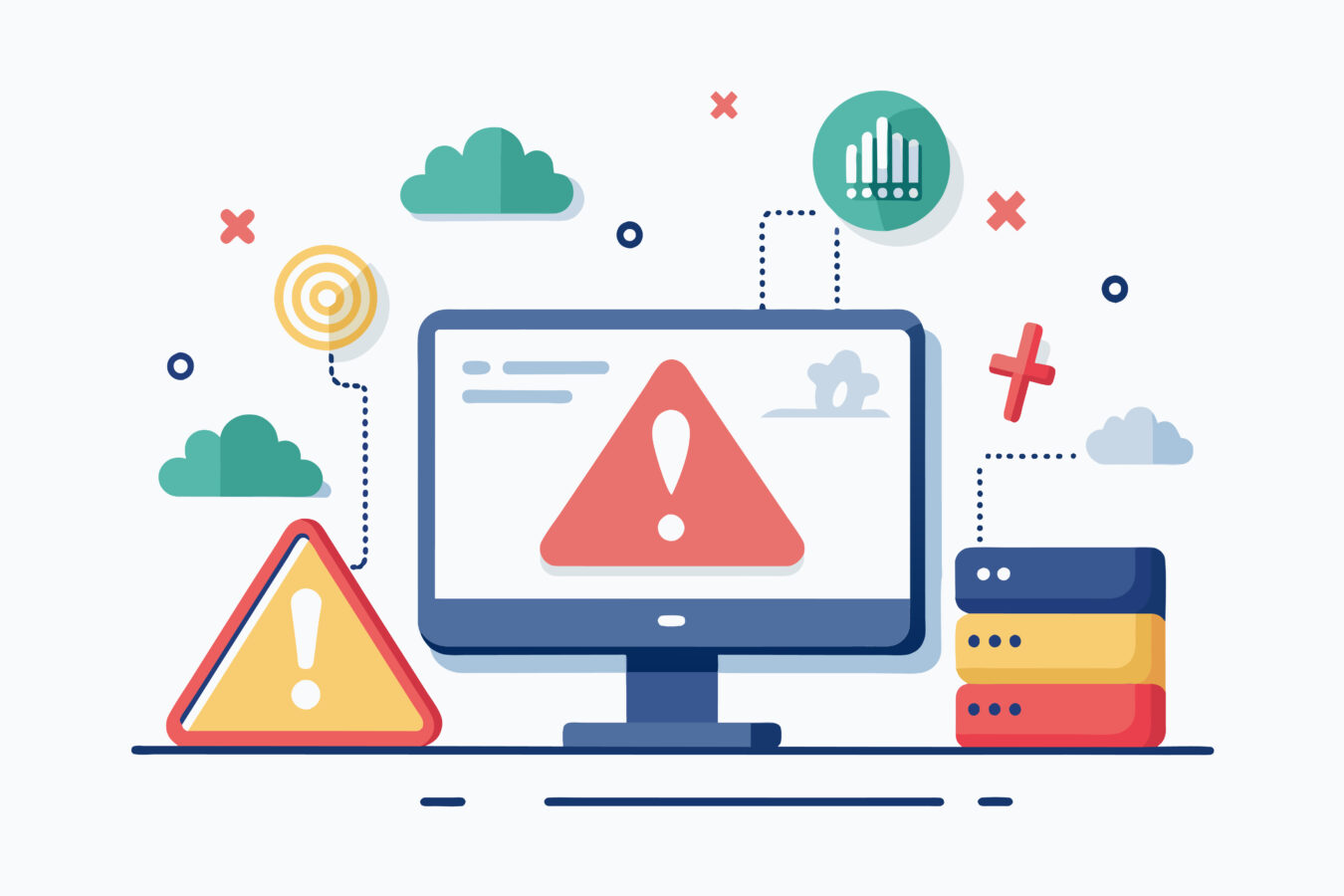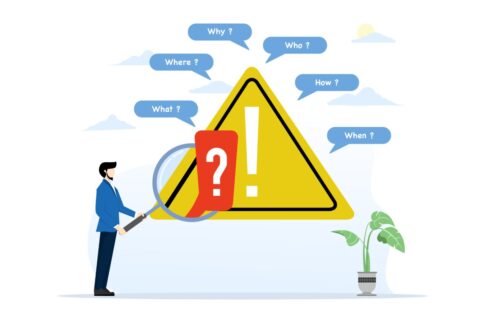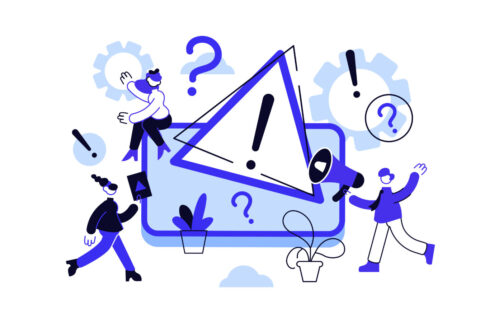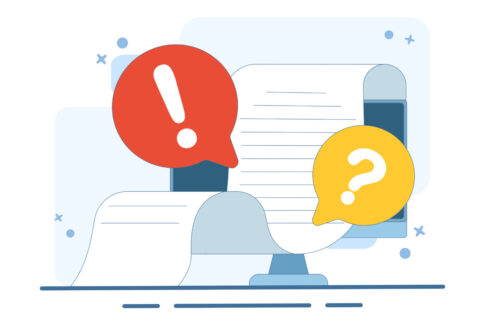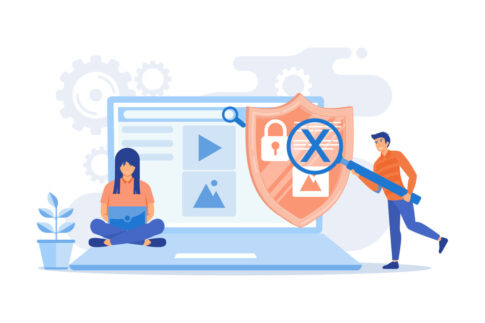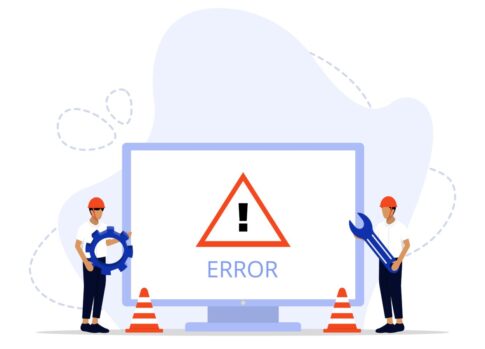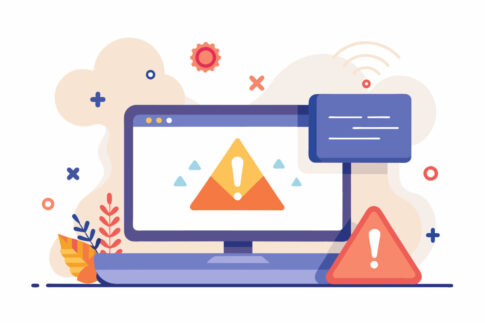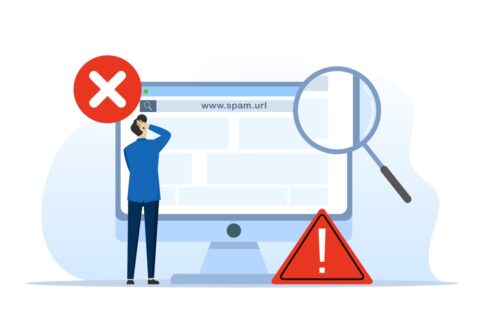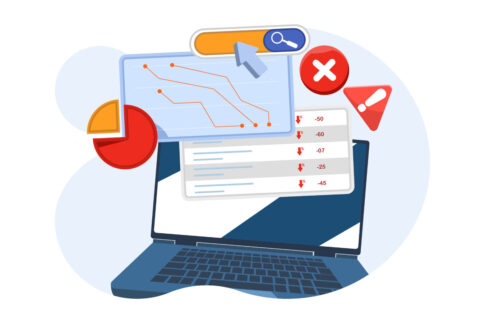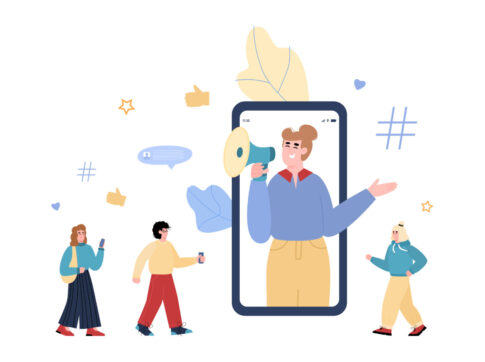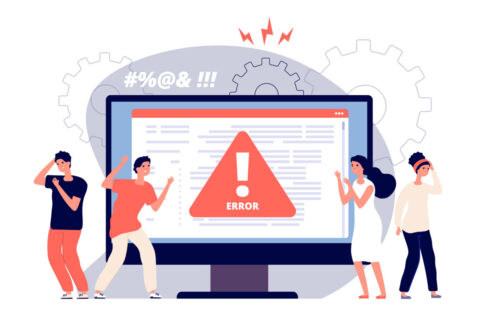アメブロで画像が削除できない原因は、「フォト管理で未削除」「キャッシュ残り」「端末・ストア要因」などが典型です。本記事では、最初の確認から個別/一括削除の正しい手順、反映されない時の対処、端末・環境の見直し、最終手段までを安全手順でやさしく解説していきます。
最初に試す基本チェック
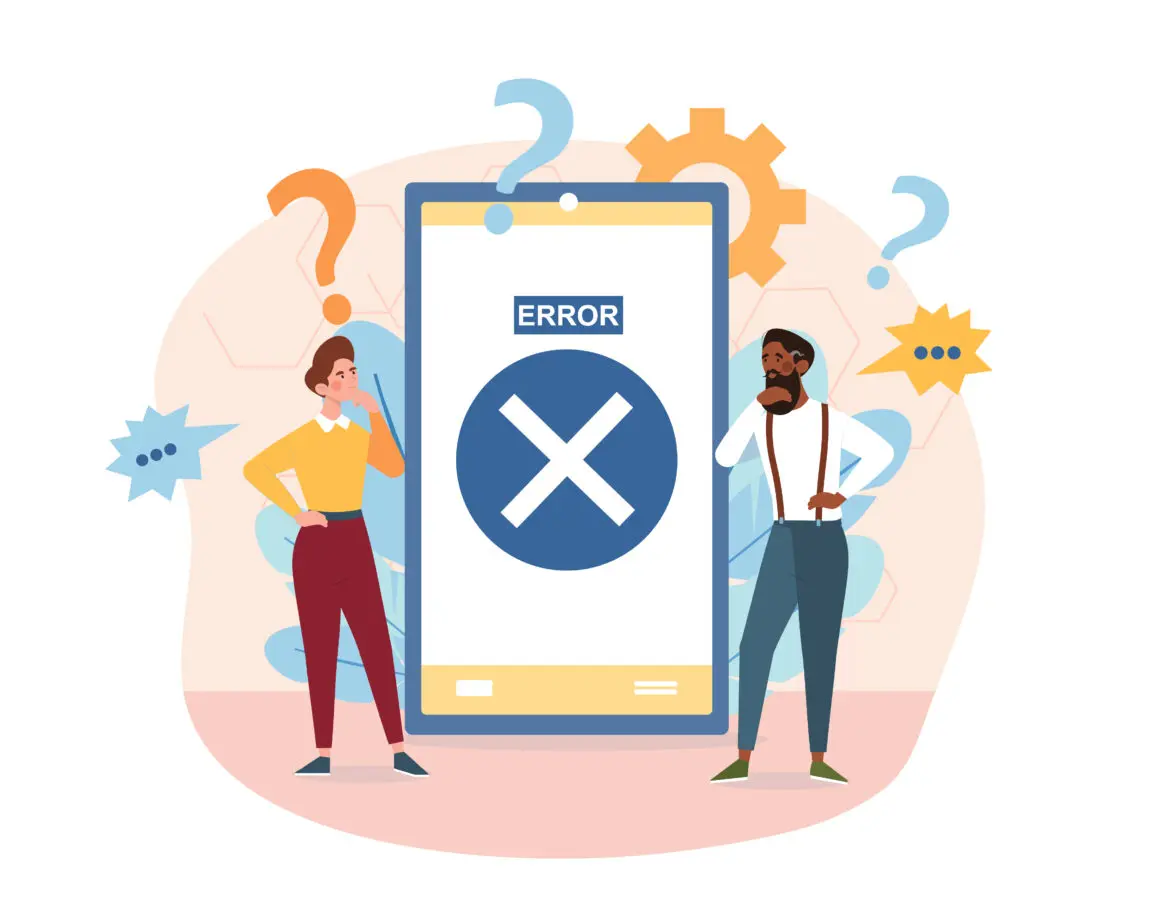
アメブロの画像が「削除できない」「削除したのに残る」と感じたら、まずは原因を切り分けます。
多くは操作場所の取り違え(記事編集内での削除=実ファイルは残存)、表示遅延(キャッシュ・再読み込み不足)、環境要因(通信・ストレージ不足・ログイン切れ)に集約されます。
最初に確認したいのは、画像の“実体”が管理メニューのフォト管理(画像一覧)に残っていないかどうかです。記事本文から画像を消しても、ファイル自体は残ることがあります。
次に、ブラウザやアプリのキャッシュをクリアし、ページを再読み込みします。セッションが長時間維持されていると操作権限が不安定になるため、いったんログアウト→再ログインも有効です。
通信はWi-Fi⇄モバイルを切り替え、混雑時間帯を避けると反映が進むケースがあります。
最後に、アプリ版とPC版の両方で状態を見比べ、どちらか片方だけ古い表示になっていないかを確認しましょう。
【最初に確認する流れ】
- フォト管理で該当画像が残存していないか→残っていればそこで削除
- 表示更新→再読み込み・キャッシュクリア・端末再起動
- セッション更新→ログアウト→再ログインで権限をリフレッシュ
- 環境見直し→回線切替・時間帯変更・空き容量の確保(数百MB以上)
- 本文から消しただけ→フォト管理に実体が残存→管理側で削除
- 削除反映が遅い→キャッシュ残り→再読み込み・キャッシュ削除
フォト管理からの削除確認
画像の削除可否は、まずフォト管理(画像一覧)で実体の有無を確認するのが近道です。本文中の画像は、HTMLタグやブロックを消すだけだと「表示しない」状態になるだけで、サーバー上のファイルは残ります。
フォト管理側で対象サムネイルを選び、削除ボタンで確定させると初めて実ファイルが消えます。なお、同じ画像を複数記事で使っている場合、実体を消すと他の記事も表示できなくなるため、使用状況を先に確認しましょう。
削除直後は一覧が古いまま表示されることがあるので、必ず再読み込みを行い、リストから消えているかを目視で確かめます。スマホアプリとPCで名称やボタン位置が異なることがあるため、どちらの画面でも確認するのが安全です。
- 記事本文で該当画像のリンク/ブロックを削除→下書き保存または更新
- フォト管理(画像一覧)を開く→該当サムネイルを選択
- 削除ボタン→確認ダイアログでOK→完了後に再読み込み
- 他記事に影響が出ていないかをサンプル表示で確認
- 本文だけ削除し実体が残る→容量・一覧が増える
- 削除直後に未更新の一覧を見て「消えていない」と判断
【チェックメモ】
- 同画像の再利用有無→消す前に代替画像を準備
- サムネイルの類似違い→削除対象を二重確認(誤削除防止)
編集画面と実体の整理
「本文の画像」と「サーバー上の画像」は別物として扱うと、トラブルが減ります。本文で画像を消す=記事内の参照(タグ)を外すだけ、実体はフォト管理に残る――この関係を押さえておくと、どこで何を消すべきか迷いません。
逆に、フォト管理で実体を削除すると、その画像を参照している全記事で表示不可になります。過去記事の閲覧動線や検索流入がある場合は、いきなり実体削除せず、代替画像に差し替えてから消すと安全です。
また、同名アップロードやサイズ違いの複製が混在していると、誤って別バージョンを消してしまうことがあります。アップロード日や使用記事を手元メモで対応づけ、削除前に最終チェックを行いましょう。
| 状態 | 画面上の見え方 | 正しい対応 |
|---|---|---|
| 本文だけ削除 | 記事では非表示/フォト管理に残る | 不要ならフォト管理でも削除→再読み込みで確認 |
| 実体を削除 | 参照中の全記事で非表示 | 先に代替画像へ差し替え→その後に実体を削除 |
| 複製が多数 | 似たサムネが並び判別困難 | アップロード日・用途をメモ→対象のみ選択して削除 |
- 使用中か不明→まず本文側で差し替え→数日様子見→実体削除
- 同名・サイズ違い→アップロード日時で識別→誤削除防止
アプリとPCの操作手順
アプリとPCでは画面構成や反映速度が微妙に異なります。アプリは手早い編集に向き、PCは一覧性が高く一括整理に向きます。
実務では、①日常の差し替えや軽微な削除はアプリ、②大量整理や誤削除防止の最終確認はPC、という分担が効率的です。
操作後は双方で状態を確認し、どちらか一方だけ表示が古い場合は再読み込み・キャッシュクリア・再ログインで整合を取ります。
通信が不安定だと削除確定がサーバーへ届かず、見かけ上の未反映に見えることがあるため、Wi-Fi⇄モバイル切替や時間帯ずらしも併用します。
【おすすめの運用フロー】
- アプリ:本文差し替え・軽微な削除→即時プレビューで確認
- PC:フォト管理で対象を一括選択→サムネを拡大確認→削除確定
- 終了後:アプリとPCの双方で一覧を再読み込み→差分がないか確認
- アプリで削除→PCに反映しない→アプリ再起動・再ログイン→PC側も更新
- PCで一括削除→似画像の取り違え→削除前に数点だけ拡大チェック
【小さな工夫】
- 削除前に必要画像をローカル/クラウドへ一時バックアップ
- 定期整理は月1回など“日を決める”→混雑と誤操作を防止
個別削除と一括削除のやり方
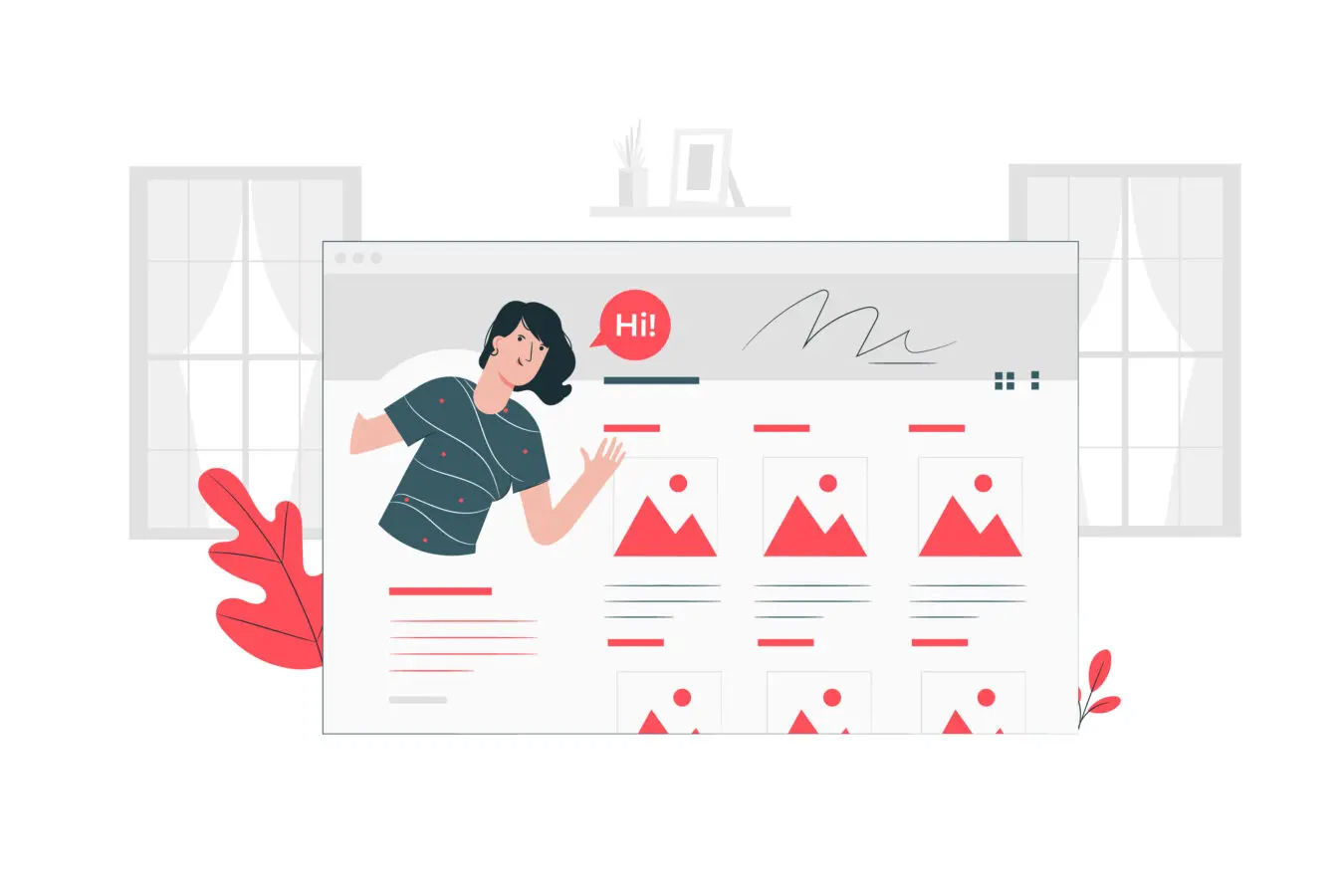
画像整理は「個別で確実に消す」と「まとまって短時間で片づける」を使い分けると、ミスが減って作業効率も上がります。まず基本は、本文から画像ブロック(またはタグ)を外す→フォト管理(画像一覧)で“実体”を削除、という二段構えです。
本文だけを消すと、サーバー上の実体は残ります。逆にフォト管理で実体を消すと、同じ画像を参照している他記事も表示できなくなるため、用途確認と代替差し替えが先です。大量削除はPCのフォト管理が見やすく、選択漏れや誤選択を減らせます。
アプリは素早い差し替えや少量の削除に向いています。作業は小分け(例:月別・テーマ別)にし、削除→再読み込み→差分確認のサイクルを回すのが安全です。
| 場面 | 向いている方法 | ポイント |
|---|---|---|
| 少量の整理 | アプリで本文差し替え→フォト管理で個別削除 | その場でプレビュー→反映を確認 |
| 大量の整理 | PCのフォト管理で一括選択→削除 | サムネ拡大で中身確認→ブロック単位で進める |
| 再利用が不明 | 本文を代替に差し替え→数日様子見 | アクセスの高い記事から順に確認 |
- 使用中の記事はないか→検索やプレビューで確認
- 似たサムネが混在していないか→アップロード日で識別
【用途別のコツ】
- 定期整理は月1回など日を決める→誤操作を減らす
- 一括前に“要保存”フォルダへ退避→誤削除の保険
個別削除の正しい手順整理
個別削除は、確実性と影響範囲の把握が最優先です。流れは「本文の参照を外す→フォト管理で実体を削除→再読み込みで消失確認」。本文から画像を外しただけでは実体は残るため、必ずフォト管理で該当サムネを選んで削除を確定します。
削除直後は一覧が古いキャッシュを表示することがあり、消えていないように見える場合は再読み込みやアプリ再起動を行います。
複数の記事で同一画像を使っていると、実体削除で他記事に表示崩れが出るため、アクセスの多い記事を優先して確認しましょう。
【個別削除の標準フロー】
- 記事編集で対象画像を別画像へ差し替え、またはブロックを削除→下書き保存/更新
- フォト管理(画像一覧)を開き、該当サムネを選択→削除ボタン→確認でOK
- ページを再読み込み→一覧から消えているか確認
- 関連しそうな過去記事を数点開き、表示崩れがないか点検
- 本文だけ削除して満足→一覧には実体が残存し続ける
- 似たサムネの取り違え→アップロード日時とサイズで見分ける
【チェックポイント】
- 削除前に該当記事のURLを控える→事後チェックが楽
- 作業後は必ず再読み込み→キャッシュ表示に惑わされない
一括選択と削除の安全運用
一括削除は強力ですが、誤削除のリスクも高いので「選定→確認→削除→検証」を必ず分離して進めます。まず、一覧を“月別/テーマ別/用途別”などの小さな塊に分け、対象をブロック単位で選びます。
紛らわしいサムネはクリック(または拡大)して中身を確認し、削除対象にチェックを入れます。実行前に選択数と代表サムネを再確認し、削除後は再読み込み→差分の有無と、アクセス上位記事での表示崩れを確認します。
大量の一括削除は、通信や端末負荷で途中停止することがあるため、数十枚単位に分割するのが安全です。
【安全運用フロー】
- 対象範囲を決める(例:〇年〇月フォルダ/特集用画像)
- サムネを拡大確認→チェックを付与→選択枚数をメモ
- 削除実行→完了後に再読み込み→選択数ぶんの減少を確認
- 関連しそうな記事を開き、画像抜けがないか検証
- 30〜50枚程度の“小分け”で実行→途中中断リスクを回避
- 削除直後は一覧が古いことがある→必ず再読み込み
【チェックリスト】
- 上位流入記事での表示崩れ点検→サムネ/本文双方を確認
- 誤削除があった場合に備え、直前のバックアップ保存先を把握
誤削除防止のバックアップ術
誤削除を防ぐ最善策は、「削除前の一時退避」と「識別しやすい命名/分類」です。まず、必要になりそうな画像をPCやクラウド(Googleドライブ、Dropbox等)の“要保存”フォルダにまとめてコピーします。
記事で再利用する可能性があるクリエイティブは、ファイル名に「用途_年月_サイズ」などを付与すると検索性が上がります。
さらに、フォト管理側でも“残す/消す”の二箱に分ける意識で、小分けのブロックに分解して扱うと選別ミスを抑えられます。
作業後はバックアップ日と削除範囲をメモに残し、次回の整理で参照できるようにしておくと復元や検証が楽になります。
【バックアップの基本】
- 要保存画像はクラウドへ退避→端末障害・誤削除の保険
- 命名ルール(用途_年月_サイズ)で検索性を確保
- 削除範囲と日付をメモ→後日の検証・復元を容易に
- 同系サムネを一括で消去→拡大確認と代表1枚のダブルチェックを徹底
- 復元先が不明→バックアップ保存先を固定(クラウド/外付け)
【+αの工夫】
- 公開前の素材は“素材庫”、公開後の使用済みは“アーカイブ”へ移す運用
- 月末に“削除候補”だけをタグ付け→翌月頭に一括で確定削除
反映されない時の対処法

画像を削除したのに一覧や記事に残ったまま見える場合は、多くが「表示側の遅延(キャッシュ)」「セッションの古さ」「環境差(ブラウザ・端末)」のいずれかです。順序立てて確認すれば、原因を素早く切り分けられます。
まずは閲覧画面の再読み込み→キャッシュクリアで最新状態を取得します。次に、長時間ログインしっぱなしだと操作権限が不安定になるため、いったんログアウト→再ログインでセッションを更新します。
さらに、別ブラウザ・別端末で同じURLを開き結果を比較すると、環境依存かサーバー側かを判断しやすくなります。
通信が不安定だと削除確定がサーバーに届かないこともあるため、Wi-Fi⇄モバイルの切り替えや時間帯変更も有効です。
最後に、アプリとPCの両方で表示を突き合わせ、どちらか一方にだけ残像が出ていないかを必ず確認しましょう。
| 症状 | 考えられる要因 | まず試すこと |
|---|---|---|
| 一覧で残る | ブラウザ/アプリのキャッシュ残り | 再読み込み→キャッシュクリア→再起動 |
| 押しても無反応 | セッションの期限切れ | ログアウト→再ログイン→再試行 |
| 端末ごとに表示差 | 環境依存/拡張機能の干渉 | 別ブラウザ・別端末で検証→干渉を停止 |
- 再読み込み→キャッシュクリア→端末再起動
- ログアウト→再ログインでセッション更新
- 別ブラウザ/別端末で結果を比較→環境差を切り分け
キャッシュクリアと再読み込み
キャッシュは表示を速くするための一時データですが、古い情報を保持したままだと「消えたはずの画像が残って見える」原因になります。
まずは対象ページで再読み込み(PCならショートカット、スマホなら画面の引き下げ更新)を行い、それでも残る場合はキャッシュを消します。
PCブラウザは「設定/履歴」→閲覧データの削除で「キャッシュされた画像とファイル」を選択、期間は「直近」から試すと安全です。
スマホはアプリ内の再読み込み→端末の設定からアプリのキャッシュ削除を実施します。クリア後はブラウザ/アプリを一度終了し、再起動してからフォト管理と記事ページを順に確認します。
【ポイント整理】
- キャッシュはまず短い期間で削除→影響を最小化
- Cookie削除は再ログインが必要→ID/パスワードを準備
- アプリ版は再起動までセットで実施→残像を一掃
- 削除直後に同ページを見続ける→古い表示のまま判断してしまう
- PCとスマホで片方だけクリア→表示差が解消しない
【具体例】
- 「一覧に残る」→再読み込み→キャッシュクリア→アプリ再起動→再度一覧を確認
- 「記事にだけ残る」→記事URLを直接再読み込み→別ブラウザで同URLを開き比較
ログアウト再ログインの実施
長時間ログインを継続していると、操作を認証するセッション情報が古くなり、削除命令が正しく受け付けられないことがあります。いったんログアウト→再ログインでセッションを更新すると、削除や反映がスムーズになるケースが多いです。
実施前にID/パスワードを確認し、二段階認証がある場合は受信環境も整えておきます。アプリとPCの両方を使っている方は、両方でログアウト→再ログインを行い、片側だけ古いセッションを残さないようにします。
【実施ステップ】
- PC/アプリ双方でログアウト→ブラウザ/アプリを終了
- (任意)キャッシュを短期間でクリア→表示をリセット
- PC→アプリの順で再ログイン→フォト管理→記事の順に確認
- 同一画像を参照する記事を数本開き、表示崩れがないか点検
- 古い認証情報を破棄→操作の無反応を解消
- アプリ/PCの表示不整合を是正→同期を取り戻す
【補足】
- 共有/管理端末では他ユーザーのログインが残っていないか確認
- 再ログイン後は念のため削除対象のサムネを再確認してから実行
別ブラウザ・別端末での検証
同じURLを別ブラウザ・別端末で開き、結果を水平比較すると「環境依存」か「サーバー側」かを切り分けやすくなります。
例として、PCのChromeで残って見えるが、スマホSafariでは消えている場合は、Chrome側のキャッシュや拡張機能の干渉が疑わしい、という結論に到達できます。
拡張機能(広告/スクリプトブロック)、VPN、セキュリティソフトが管理画面の動作を止めることもあるため、一時停止して挙動を再確認します。
端末そのものの空き容量や通信品質も影響するため、容量を数百MB以上確保し、Wi-Fi⇄モバイルを切り替えて再度確認すると、原因が絞り込みやすくなります。
【検証の進め方】
- PC:Chrome/Edge/Firefoxで同じURLを比較→差分を記録
- スマホ:アプリ表示とモバイルブラウザ表示を比較→差を記録
- 拡張機能・VPN・セキュリティを一時停止→再試行
- 複数環境で消えていればサーバー反映済み→表示側の問題
- 全環境で残るなら未削除/操作未完了→フォト管理で実体を再確認
【小さな工夫】
- 比較は“同一URL”で行う→別記事やキャッシュ版と混同しない
- 検証メモ(日時/環境/結果)を残す→再発時の時短に役立つ
端末・環境由来の不具合対策

画像削除が反映されない原因の多くは、操作ミスや画面の古い表示だけでなく、端末や環境(通信・ストレージ・拡張機能・セキュリティ・アプリ状態)に起因します。
とくにスマホやPCの“裏側の条件”が揃っていないと、削除要求がサーバーへ届かない、届いても完了表示が戻ってこない、というタイムラグが起きやすくなります。
まずは通信の安定性と空き容量を確保し、次にブラウザ拡張機能やセキュリティの干渉を切り分け、最後の手段としてアプリの再インストールを検討する順番が安全です。
各作業は一度に複数を変えず、どの施策で改善したかを記録しておくと再発時の時短に役立ちます。
- 通信と空き容量を確保→再読み込み→再起動
- 拡張機能/セキュリティを一時停止→挙動を比較
- アプリ再インストール(準備と確認をしてから)
通信環境とストレージ確認
通信が不安定だと、削除ボタンを押しても処理キューに積まれたまま止まったり、サーバーの応答が戻る前に画面が固定され「消えていない」と見えてしまうことがあります。
まずはWi-Fi⇄モバイルデータを切り替えて比較し、混雑時間帯(夜間など)を避けて再試行します。VPNやテザリングを使っている場合はいったんオフにし、ルーターは電源の入れ直しでリフレッシュします。
スマホ・PCともに空き容量が不足していると、一時ファイルの展開やキャッシュ更新に失敗しがちです。
写真・動画・未使用アプリを整理し、目安として数百MB〜1GB以上の空きを確保してから再試行すると成功率が上がります。ストレージの“しきい値”を下回ると急に挙動が重くなるため、定期的な掃除が有効です。
| 症状 | 想定原因 | 対処のヒント |
|---|---|---|
| 削除が途中で止まる | Wi-Fi混雑・速度制限・VPN経由 | 回線切替/VPNオフ/時間帯変更/ルーター再起動 |
| 一覧が更新されない | キャッシュ更新失敗・空き容量不足 | 容量確保→再起動→再読み込み(短い期間のキャッシュ削除) |
| 端末が熱い/重い | バックグラウンド処理・一時ファイル過多 | 不要アプリを終了→数分冷却→再起動後に再試行 |
- 省電力/データセーバーでバックグラウンド通信が制限→一時的に解除
- 共有Wi-Fiの帯域不足→モバイル回線に切替えて比較
拡張機能・セキュリティ見直し
ブラウザの拡張機能(広告ブロック、スクリプト制御、トラッキング防止)や、セキュリティソフト/企業プロキシが管理画面の動作を止めることがあります。
削除ボタンが無反応、ダイアログが出ない、一覧の一部だけ描画されない、といった症状が典型です。
検証は「無効化→再読み込み→結果比較」の手順で行い、改善したら当該機能を“対象サイトのみ許可(許可リスト登録)”するのが望ましい運用です。
併用しているVPNやフィルタリングアプリも一時停止し、別ブラウザ(Chrome/Edge/Firefoxなど)で同一URLを開いて差を比べると、環境依存かどうかを素早く判定できます。
スマホでも同様に、コンテンツブロッカーや専用ブラウザの機能が干渉することがあるため、標準ブラウザや公式アプリでの再現を確認しましょう。
| 対象 | 確認ポイント | 改善アクション |
|---|---|---|
| 拡張機能 | 広告/スクリプト/トラッキングの各ブロック有無 | 一時無効→再読み込み→許可リストへ登録 |
| セキュリティ | リアルタイム保護・ファイアウォールのWeb制御 | “信頼済みサイト”へ追加/一時停止で挙動比較 |
| ネットワーク | VPN/プロキシ/フィルタアプリの経由有無 | 一時オフ→直回線で再試行→必要なら設定を見直し |
- 必ず“同一URL”で比較→ページ違いによる誤判定を防ぐ
- 無効化は一つずつ→原因を特定し、必要最小限だけ常時オフ
アプリ再インストール手順整理
環境を整えても改善しない場合は、アプリ自体の再構築が有効です。再インストールは効果が高い反面、準備不足だとログイン不能や設定消失のリスクがあるため、手順を守って実施します。
まず、AmebaのID/パスワード、二段階認証の受信方法(SMS/認証アプリ)を確認し、安定したWi-Fiと十分な空き容量(数百MB〜1GB以上)を確保します。
【実施フロー(共通)】
- 事前準備:ID/パス確認/重要画像はクラウドへ退避/端末を再起動
- アンインストール:アプリアイコンまたは「設定→アプリ」から削除
- 再起動:端末をいったん再起動し、一時ファイルを整理
- 再取得:公式ストアからアプリを再インストール→ログイン
- 最終設定:通知・写真アクセス・省電力の対象外設定を確認
| OS | 操作の目安 | 注意点 |
|---|---|---|
| iPhone | ホーム長押し→「Appを削除」→再起動→App Storeで再取得 | 再ログイン必須/バックグラウンド更新と通知をONに戻す |
| Android | 設定→アプリ→対象を「アンインストール」→再起動→Google Playで再取得 | 必要に応じてPlay/開発者サービスのキャッシュを先に初期化 |
- 二段階認証の受信可否をテスト→ロックアウト防止
- 省電力/データセーバーで通信が絞られていないか確認
【補足】
- 再インストール後は、フォト管理と記事表示を“双方の環境(アプリ/PC)”でクロスチェック
- 改善がない場合は日時・端末・操作手順・エラー文を整理し、公式ヘルプへ相談
解決しない時の最終手段
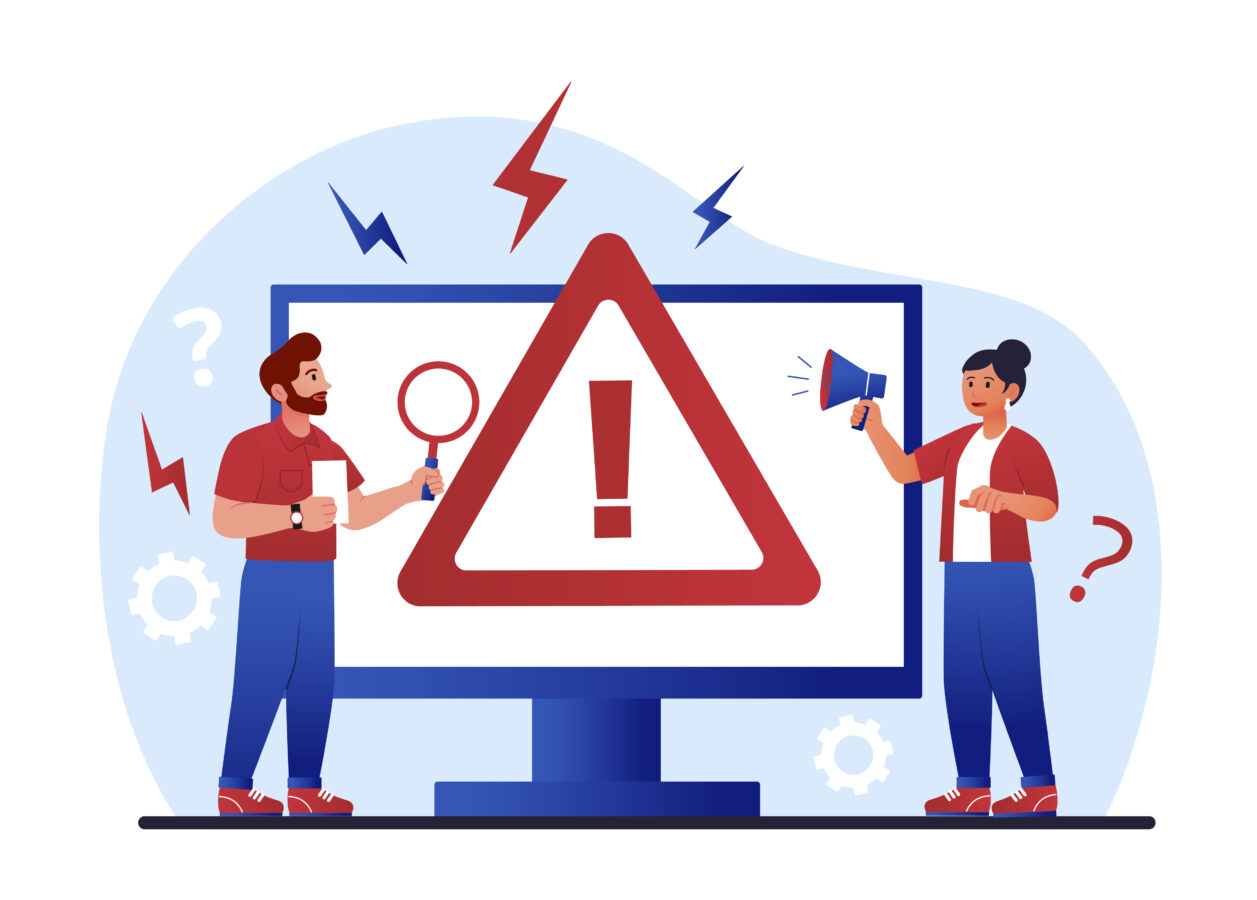
ここまでの対処(フォト管理での実体削除、キャッシュクリア、ログアウト再ログイン、別ブラウザ・別端末検証、通信とストレージ確保、拡張機能やセキュリティの一時停止、再インストール)でも改善しない場合は、原因がアカウント固有・環境依存の深い不整合、もしくは一時的なサービス側要因に及んでいる可能性があります。
対応の優先度は、まず「記録(再現条件・実施済み手順)を整える」→「公式ヘルプへ問い合わせる」→「復旧までの運用を止めない(PC版や代替画像で凌ぐ)」の順が安全です。
問い合わせでは、再現手順や端末情報を箇条書きで共有すると重複確認が減り、解決が早まります。並行して運用を止めない工夫も重要です。
読者には簡潔に現状を告知し、更新はPC版で継続、画像差替えが必要な記事は代替素材で暫定対応します。復旧後に差戻し・体裁調整をすれば、アクセスや信頼を落とさずに問題を乗り切れます。
- 記録→問い合わせ→代替運用の三段構えで被害を最小化
- 問い合わせには再現手順と実施済み対処を必ず添付
公式ヘルプ・問い合わせ活用
公式ヘルプ・お問い合わせを使う際は、「何が」「いつ」「どこで」「どう起きたか」を端的に整理し、再現に必要な最小限の情報を漏れなく添えることがポイントです。
まず、エラー表示や無反応の画面をスクリーンショットで保存し、発生時刻・頻度・操作の順番(例:フォト管理→サムネ選択→削除→無反応)を時系列でまとめます。
次に、端末と環境情報(OS/ブラウザ/アプリのバージョン、拡張機能やセキュリティの有無、回線種別、空き容量)を列挙し、すでに試した対処(キャッシュ削除、再ログイン、別端末、再インストールなど)を明記します。
これにより、重複した指示が減り、原因の切り分けが早まります。返信には時間がかかることがあるため、送信直後からは代替運用へ移行し、記事の更新停止を避けるのが現実的です。
| 項目 | 記載例 | ポイント |
|---|---|---|
| 症状 | フォト管理で削除実行後、一覧に画像が残る/無反応 | 原文のエラー文・発生時刻をそのまま記載 |
| 再現手順 | ログイン→フォト管理→画像選択→削除→確認→無反応 | 操作の順番を一文ずつ、誰でも再現できる表現で |
| 環境情報 | 端末名・OS・ブラウザ/アプリ版・回線・空き容量 | 別端末/別ブラウザの結果も併記して切り分けに貢献 |
| 実施済み対処 | キャッシュ削除・再ログイン・別端末・再インストール | 効果の有無を「変化あり/なし」で明示 |
- 「落ちます」だけの報告→再現手順が不明→操作を時系列で明記
- 環境情報の欠落→端末/OS/ブラウザが不明→問い合わせテンプレを事前作成
【問い合わせテンプレ(要約例)】
- 症状:フォト管理で削除完了表示後も画像が残存(エラー表示なし)
- 環境:PC Chrome最新版/iPhoneアプリ最新版、Wi-Fi/4G両方で再現
- 対処:キャッシュ削除・再ログイン・別端末・再インストール→変化なし
一時対応と告知の進め方
復旧までの「空白」を作らないために、運用と告知を同時に整えます。まず、PC版から更新を継続し、削除できない画像を含む記事は代替画像に差し替えます。フォト管理の大量整理は一旦保留とし、誤削除や表示崩れの拡大を防ぎます。
読者には、プロフィールや固定記事、記事冒頭の一文で「画像整理の不具合により一部表示が乱れる可能性があります。順次対応中です。」と簡潔に告知し、不安を抑えます。
SNSからの流入には、最新記事や要点のみをまとめた代替記事のURLを設定し、誤った画像リンクへ誘導されないようにします。
社内・チーム運用の場合は、作業ルール(削除は行わず差し替えのみ/新規アップは“代替”ラベルを付与など)を暫定で統一し、再発生時に備えて手順書と実施ログを残してください。
復旧後は、削除保留分を小分けで再実行し、代表記事から順に確認する安全ルートで本来の整理を完了します。
- PC版で更新継続→問題のある記事は代替画像へ一時差し替え
- プロフィール/固定記事で簡潔に告知→読者の不安を軽減
- SNS導線を安全なURLに統一→誤リンク回避
- 暫定ルールと実施ログを共有→復旧後の巻き戻しを容易に
【小さな工夫】
- 代替画像は「一時」「代替」などの接頭語を付けて識別し、復旧後の差し戻しを素早く
- 削除再開は30〜50枚単位で段階実施→再発時も被害を限定
まとめ
画像削除の行き詰まりは、手順の取り違え・表示遅延・環境要因に集約されます。
まずフォト管理で実体を削除→キャッシュクリア→再ログイン→別端末/別ブラウザ検証の順で確認し、必要ならバックアップ後に一括削除を実施。解決しない場合は公式ヘルプへ具体情報を添えて相談しましょう。